入职小白随笔之Android四大组件——内容提供器详解(Content Provider)
Posted aleicui
tags:
篇首语:本文由小常识网(cha138.com)小编为大家整理,主要介绍了入职小白随笔之Android四大组件——内容提供器详解(Content Provider)相关的知识,希望对你有一定的参考价值。
Content Provider
内容提供器简介
内容提供器(Content Provider)主要用于在不同的应用程序之间 实现数据共享的功能,它提供了一套完整的机制,允许一个程序访问另一个程序中的数据,同时还能保证被访数据的安全性,目前,使用内容提供器是android实现跨程序共享数据的标准方式。
在正式学习内容提供器之前,我们需要先掌握另外一个非常重要的知识——Android运行时权限,因为 在学习内容提供器时,我们会用到这方面的知识。另外运行时权限的知识在以后我们的开发过程中还会经常的涉及,因此,这部分知识你必须牢牢地掌握它才行。
运行时权限
Android的权限机制并不是什么新鲜的事物,从系统的第一个版本开始就已经存在了。但其实之前 Android的权限机制在保护用户安全和隐私等方面起到的作用比较有限,尤其是一些大家都离不开的常用软件,非常容易“店大欺客”。为此,Android开发团队在Android 6.0系统中引用了运行时权限这个功能,从而更好地保护了用户的安全和隐私,那么本节我们就来详细学习一下这个6.0系统中引入的新特性。
1.Android权限机制详解
之前我们在BroadcastTest项目中接触过一次Android全县相关的内容,当时为了要访问系统的网络状态以及监听开机广播,于是在AndroidManifest.xml文件中添加了这样两句权限声明:
<uses-permission android:name="android.permission.ACCESS_NETWORK_STATE"/>
<uses-permission android:name="android.permission.RECEIVE_BOOT_COMPLETED"/>
因为访问系统的网络状态以及监听开机广播涉及了用户设备的安全性,因此必须在AndroidManifest.xml文件中加入权限声明,否则我们的程序就会崩溃。
那么,对于用户来说加入这两句权限的声明之后到底有什么影响呢?为什么这样就可以保护用户设备的安全性呢?
其实用户主要在以下两个方面得到了保护,一方面,如果用户在低于6.0系统的设备上安装该程序,会在安装界面给出程序设备权限的提示。这样用户就可以清楚地知晓该程序一共申请了哪些权限,从而决定是否要安装这个程序。
另一方面,用户可以随时在应用程序管理界面查看任意一个程序的权限申请情况,这样该程序申请的所有权限就尽收眼底,声明都瞒不过用户的眼睛,以此保证应用程序不会出现各种滥用权限的情况。
这种权限机制的设计思路其实非常简单,就是用户如果认可你所申请的权限,那么就会安装你的程序,如果不认可你所申请的权限,那么拒绝安装就可以了。
但是理想是美好的,现实却是很残酷,因为很多我们所离不开的常用软件普遍存在着滥用权限的情况,不管到底用不用得到,反正先吧权限申请了再说,如果一下权限你并不想要,你能因为这拒绝安装吗?这就是我们所说的“店大欺客”的情况。
Android开发团队当然也意识到这个问题,于是6.0系统中加入了运行权限功能。也就是说,用户不需要再安装软件的时候一次性授权所有申请的权限,而是可以再软件的使用过程中再对某一项权限申请进行授权。比如说一款相机应用在运行时申请了地理位置定位权限,就算我拒绝了这个权限,但是我应该仍然可以使用这个应用的其他功能,而不是像之前那样直接无法安装它。
当然,并不是所有权限都需要在运行时申请,对于用户来说,不停地授权也很繁琐。Android现在将所有的权限归成了两类,普通权限和危险权限。严格来说有三类,还有一个特殊权限,这里我们不去介绍。
- 普通权限:是指那些不会直接威胁到用户的安全和隐私的权限,对于这部分权限申请,系统会自动帮我们进行授权,而不需要用户再去手动操作了。
- 危险权限:表示那些可能会触及用户隐私或者对设备安全性造成影响的权限,如获取设备联系人信息、定位设备的地理位置等,对于这部分权限申请,必须要有用户手动点击授权才可以,否则程序就无法使用相应的功能。
那么问题来了,这么多的权限,我们如何分别哪些是普通权限,哪些是危险权限呢?其实并不难,因为危险权限就那么几个,除了危险权限之外,剩余的就都是普通权限了。
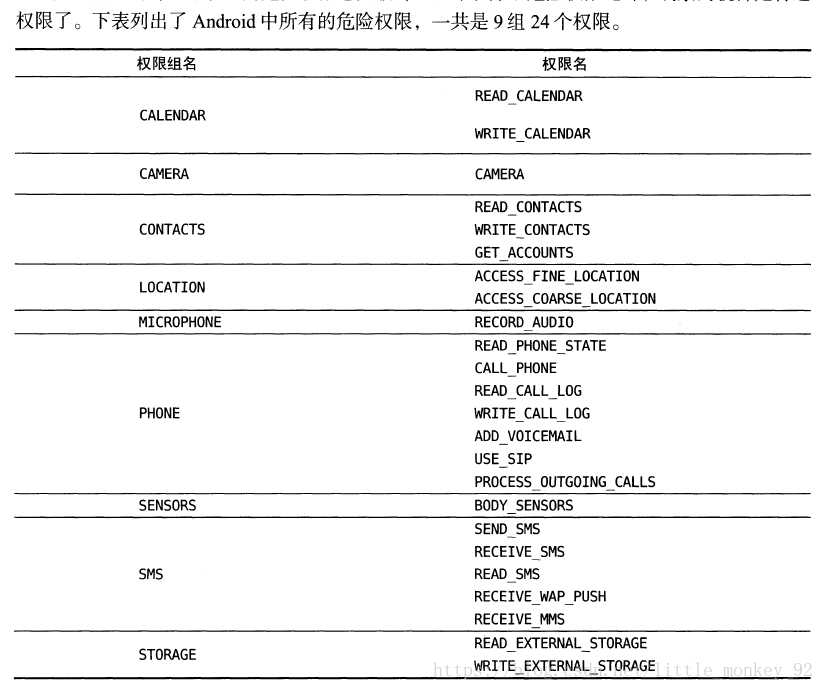
每当要使用一个权限时,可以先到这张表中来查一下,如果是属于这张表中的权限,那么就需要进行运行时权限处理,如果不是这张表中的权限,那么只需要在AndroidManifest.xml文件中添加一下权限声明就可以了。
另外注意一下,表格中每个危险权限都属于一个权限组,我们在进行运行时权限处理时使用的是权限名,但是用户一旦同意授权了,那么该权限所对应的权限组中所有的其他权限也会同时被授权。 接下来我们就学习一下到底如何在程序运行的时候申请权限。
2.在程序运行时申请权限
新建一个RuntimePermissionTest项目,为了简单起见我们就使用CALL_PHONE这个权限来介绍。
CALL_PHONE这个权限是编写拨打电话功能的时候需要声明的,因为拨打电话会涉及用户手机的资费问题,因而被列为了危险权限。在Android 6.0系统出现之前,拨打电话功能的实现其实非常简单,修改activity_main.xml布局文件,如下所示:
<?xml version="1.0" encoding="utf-8"?>
<LinearLayout xmlns:android="http://schemas.android.com/apk/res/android"
android:layout_width="match_parent"
android:layout_height="match_parent" >
<Button
android:id="@+id/make_call"
android:layout_width="match_parent"
android:layout_height="wrap_content"
android:text="Make Call" />
</LinearLayout>
我们在布局文件中只是定义了一个按钮,当点击按钮时就去触发拨打电话的逻辑。接着修改MainActivity中的代码,如下所示:
public class MainActivity extends AppCompatActivity {
@Override
protected void onCreate(Bundle savedInstanceState) {
super.onCreate(savedInstanceState);
setContentView(R.layout.activity_main);
Button makeCall = (Button) findViewById(R.id.make_call);
makeCall.setOnClickListener(new View.OnClickListener() {
@Override
public void onClick(View v) {
try {
Intent intent = new Intent(Intent.ACTION_CALL);
intent.setData(Uri.parse("tel:10086"));
startActivity(intent);
} catch (SecurityException e) {
e.printStackTrace();
}
}
});
}
}可以看到,在按钮的点击事件中,我们构建了一个隐式Intent,Intent的action指定为Intent.ACTION_CALL,这是一个系统内置的打电话的动作,然后在data部分指定了协议是tel,号码是10086,这里必须声明权限。另外为了防止程序崩溃,我们将所有操作都放在了异常捕获代码块当中。
那么接下来修改AndroidManifest.xml文件,在其中声明如下权限:
<?xml version="1.0" encoding="utf-8"?>
<manifest xmlns:android="http://schemas.android.com/apk/res/android"
package="com.example.runtimepermissontest">
<uses-permission android:name="android.permission.CALL_PHONE" />
<application
android:allowBackup="true"
android:icon="@mipmap/ic_launcher"
android:label="@string/app_name"
android:supportsRtl="true"
android:theme="@style/AppTheme">
<activity android:name=".MainActivity">
<intent-filter>
<action android:name="android.intent.action.MAIN" />
<category android:name="android.intent.category.LAUNCHER" />
</intent-filter>
</activity>
</application>
</manifest>这样我们就将拨打电话的功能成功实现了,并且在低于Android 6.0 系统的手机上都是可以正常运行的,但是如果我们在6.0或者更高版本系统的手机上运行,点击Make Call按钮就没有任何效果,这时观察logcat中的打印日志。
错误日志中提醒我们“Permission Denial”,可以看出,是由于权限被禁止所导致的,因为6.0及以上系统在使用危险权限时都必须进行运行时权限处理。
那么下面我们就来尝试修复这个问题,修改MainActivity中的代码,如下所示:
public class MainActivity extends AppCompatActivity {
@Override
protected void onCreate(Bundle savedInstanceState) {
super.onCreate(savedInstanceState);
setContentView(R.layout.activity_main);
Button makeCall = (Button) findViewById(R.id.make_call);
makeCall.setOnClickListener(new View.OnClickListener() {
@Override
public void onClick(View v) {
if (ContextCompat.checkSelfPermission(MainActivity.this, Manifest.permission.CALL_PHONE
) != PackageManager.PERMISSION_GRANTED) {
ActivityCompat.requestPermissions(MainActivity.this, new String[]{ Manifest.permission.CALL_PHONE },1);
} else {
call();
}
}
});
}
private void call() {
try {
Intent intent = new Intent(Intent.ACTION_CALL);
intent.setData(Uri.parse("tel:10086"));
startActivity(intent);
} catch (SecurityException e) {
e.printStackTrace();
}
}
@Override
public void onRequestPermissionsResult(int requestCode, String[] permissions, int[] grantResults) {
switch (requestCode) {
case 1:
if (grantResults.length > 0 && grantResults[0] == PackageManager.
PERMISSION_GRANTED) {
call();
} else {
Toast.makeText(this, "You denied the permission", Toast.LENGTH_SHORT).show();
}
break;
default:
}
}
}上面的代码将运行时权限的完整流程都覆盖了,下面我们来具体解析一下。说白了,运行时权限的核心就是在程序运行过程中由用户授权我们去执行某些危险操作,程序是不可以擅自做主去执行这些危险操作的。因此,第一步就是先判断用户是不是已经给过我们授权了,借助的是ContextCompat.checkSelfPermission()方法。checkSelfPermission()方法接收两个参数,第一个参数是Context,这个没什么好说的,第二个参数是具体的权限名,比如打电话的权限名就是Manifest.permission.CALL_PHONE,然后我们使用方法的返回值和PackageManager.PERMISSION_GRANTED做比较,相等就说明用户已经授权,不等就表示用户没有授权。
如果已经授权的话就简单了,直接去执行拨打电话的逻辑操作就可以了,这里我们把拨打电话的逻辑封装到了call()方法当中。如果没有授权的话,则需要调用ActivityCompat.requestPermissions()方法来向用户申请授权,requestPermission()方法接收3个参数,第一个参数要求是Activity的实例,第二个参数是一个String数组,我们要申请的权限名放在数组中即可,第三个参数四请求吗,只要是唯一值就可以了,这里传入1.
调用完了requestPermission()方法之后,系统会弹出一个权限申请的对话框,然后用户可以选择同意或者拒绝我们的权限申请,不论是哪种结果,最终都会回掉到onRequestPermissionResult()方法中,而授权的结果则会封装在grantResult参数当中。这里我们只需要判断一个最后的授权结果,如果用户同意的话就调用call()方法来拨打电话,如果用户拒绝的话我们只能放弃操作,并且弹出一条失败提示。
现在你已经有能力处理Android上各种关于权限的问题了,下面我们就俩进入本章的正题——内容提供器。
访问其他程序中的数据
内容提供器的用法一般有两种
- 使用现有的内容提供器来读取和操作相应程序中的数据。
- 创建自己的内容提供器给我们程序的数据提供外部访问接ロ。
那么接下来我们就一个一个开始学习吧,首先从使用现有的内容提供器开始。如果一个应用程序通过内容提供器对其数据提供了外部访问接口,那么任何其他的应用程序就都可以对这部分数据进行访问。Android系统中自带的电话簿、短信、媒体库等程序都提供了类似的访问接口,这就使得第三方应用程序可以充分地利用这部分数据来实现更好的功能。下面我们就来看一看,内容提供器到底是如何使用的。
ContentResolver的基本用法
对于每一个应用程序来说,如果想要访问内容提供器中共享的数据就一定要借助ContentResolver类,可以通过Context中的getContentResolver()方法获取到该类的实例ContentResolver中提供了一系列的方法用于对数据进行CRUD操作,其中:
insert()方法用于添加数据
update()方法用于更新数据
delete()方法用于删除数据
query()方法用于查询数据
不同于SQLiteDatabase,ContentResolver中的增删改查方法都是不接收表名参数的,而是使用一个Uri参数代替这个参数被称为内容URI。内容URI给内容提供器中的数据建立了唯一标识符,它主要由两部分组成: authority和path。authority是用于对不同的应用程序做区分的。一般为了避免冲突,都会采用程序包名的方式来进行命名。比如某个程序的包名是com. example.app,那么该程序对应的authority就可以命名为 com.example.app.provider
path则是用于对同应用程序中不同的表做区分的,通常都会添加到authority的后面。比如某个程序的数据库里存在两张表: table1和table2,这时就可以将pah分别命名为/table1和/table2,然后把 authority和path进行组合,内容URI就变成了com.example.app.provider/table1和 com.example.app.provider/table2
不过,目前还很难辦认出这两个字符串就是两个内容URI,我们还需要在字符串的头部加上协议声明。因此,内容URI最标准的格式写法如下:
有没有发现,内容URI可以非常清楚地表达出我们想要访问哪个程序中哪张表里的数据。也正是因此, ContentResolver中的增改査方法才都接收Uri对象作为参数,因为如果使用表名的话,系统将无法得知我们期望访问的是哪个应用程序里的表。在得到了内容URI字符串之后,我们还需要将它解析成Uri对象オ可以作为参数传入。解析的方法也相当简单,代码如下:
Uri uri = Uri.parse("content://com.example.app.provider/table1")只需要调用Uri.parse()方法,就可以将内容URI字符串解析成Uri对象了,现在我们就可以使用这个Uri对象来查询tablel表中的数据了,代码如下所示:
Cursor cursor = getContentResolver().query(
uri,
projection,
selection,
selectionArgs,
sortOrder);这些参数和SQLiteDatabase中query()方法里的参数很像,但总体来说要简单些,毕竟这是在访问其他程序中的数据,没必要构建过于复杂的查询语句。下表对使用到的这部分参数进行了详细的解释。
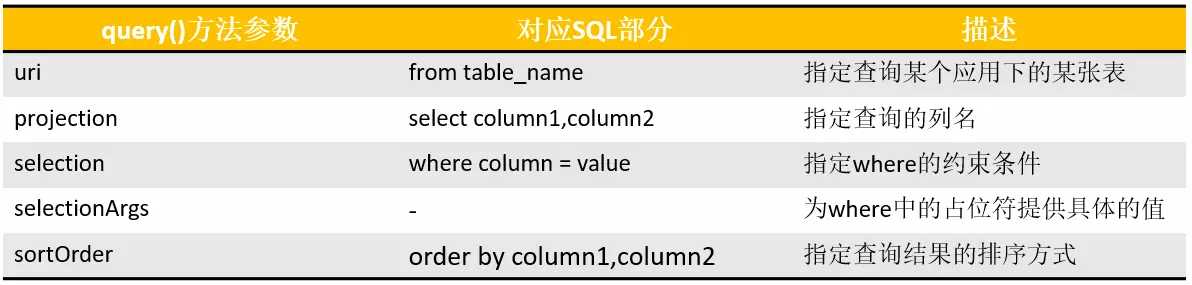
查询完成后返回的仍然是一个Cursor对象,这时我们就可以将数据从Cursor对象中逐个读取出来了。读取的思路仍然是通过移动游标的位置来遍历Cursor的所有行,然后再取出每一行中相应列的数据,代码如下:
if(cursor != null){
while(cursor.moveToNext()){
String column1 = cursor.getString(cursor.getColumnIndex("column1"));
int column2 = cursor.getInt(cursor.getColumnIndex("column2"));
}
cursor.close();
}掌握了最难的査询操作,剩下的增加、修改、删除操作就更不在话下了。我们先来看看如何向tablel表中添加一条数据,代码如下所示:
ContentValues values = new ContentValues();
values.put("column1","text");
values.put("column2", 1);
getContentResolver().insert(uri, values);可以看到,仍然是将待添加的数据组装到ContentValues中,然后调用ContentResolver的insert()方法,将Uri和ContentValues作为参数传人即可。现在如果我们想要更新这条新添加的数据,把column1的值清空,可以借助ContentResolver的update()方法实现,代码如下所示:
ContentValues values = new ContentValues();
values.put( "column1" , "" );
getContentResolver().update( uri, values, "column1 = ? and column2 = ?", new String[] { "text" , "1" } );注意上述代码使用了selection和 selectionArgs参数来对想要更新的数据进行约束,以防止所有的行都会受影响。最后,可以调用ContentResolver的delete()方法将这条数据删除掉,代码如下所示:
getContentResolver().delete( uri, "column2 = ?", new String[] { "1" } );到这里为止,我们就把ContentResolver中的增删改查方法全部学完了。那么接下来,我们就利用目前所学的知识,看一看如何读取系统电话簿中的联系人信息。
读取系统联系人
首先我们需要在手机中添加联系人,方便后面进行读取,由于我的这个实验机上还没有联系人,所以需要添加联系人,这里我们添加两个。接下来新建一个ContactsTest项目。
修改activity_main.xml代码:
<LinearLayout xmlns:android="http://schemas.android.com/apk/res/android"
android:orientation="vertical"
android:layout_width="match_parent"
android:layout_height="match_parent">
<ListView
android:layout_width="match_parent"
android:layout_height="match_parent"
android:id="@+id/contacts_view">
</ListView>
</LinearLayout> 在布局中加入一个listview
修改MainActivity中的代码:
public class MainActivity extends AppCompatActivity {
ArrayAdapter<String> adapter;
List<String> contactsList = new ArrayList<>();
@Override
protected void onCreate(Bundle savedInstanceState) {
super.onCreate(savedInstanceState);
setContentView(R.layout.activity_main);
ListView contactsView = (ListView) findViewById(R.id.contacts_view);
adapter = new ArrayAdapter<String>(this,android.R.layout.simple_list_item_1,contactsList);
contactsView.setAdapter(adapter);
if(ContextCompat.checkSelfPermission(this, Manifest.permission.READ_CONTACTS)!= PackageManager.PERMISSION_GRANTED){
ActivityCompat.requestPermissions(this,new String[]{Manifest.permission.READ_CONTACTS},1);
}else {
readContacts();
}
}
private void readContacts(){
Cursor cursor = null;
try{
cursor = getContentResolver().query(ContactsContract.CommonDataKinds.Phone.CONTENT_URI,null,null,null,null);
if(cursor != null){
while(cursor.moveToNext()){
String displayName = cursor.getString(cursor.getColumnIndex(ContactsContract.CommonDataKinds.Phone.DISPLAY_NAME));
String number = cursor.getString(cursor.getColumnIndex(ContactsContract.CommonDataKinds.Phone.NUMBER));
contactsList.add(displayName+"
"+number);
}
adapter.notifyDataSetChanged();
}
}catch (Exception e){
e.printStackTrace();
}finally {
if (cursor != null){
cursor.close();
}
}
}
@Override
public void onRequestPermissionsResult(int requestCode,String[] permissions,int[] grantResults){
switch (requestCode){
case 1:
if (grantResults.length > 0&& grantResults[0] == PackageManager.PERMISSION_GRANTED){
readContacts();
}else {
Toast.makeText(this,"You denied the permission",Toast.LENGTH_SHORT).show();
}
break;
default:
}
}
}在oncreate()方法中,我们首先获取了Listview控件的实例,并给它设置好了适配器,然后开始调用运行时权限的处理逻辑,因为 READ_CONTACTS权限是属于危险权限的。关于运行时权限的处理流程相信你已经熟练掌握了。在用户授权之后调用readContacts()方法来读取系统联系人信息。下面重点看一下readContacts()方法,可以看到这里使用了ContentResolver的query()方法来査询系统的联系人数据。不过传入的Uri参数怎么有些奇怪啊?为什么没有调用Uri.parse()方法去解析ー个内容URI字符串呢?这是因为ContactsContract.CommonDataKinds.Phone类已经帮我们做好了封装,提供了一个CONTENT_URI常量,而这个常量就是使用Uri.parse()方法解析出来的结果。接着我们对Cursor对象进行遍历,将联系人姓名和手机号这些数据逐个取出联系人姓名这一列对应的常量是ContactsContract.CommonDataKinds.Phone.DISPLAY_NAME,联系人手机号这一列对应的常量是ContactsContract.CommonDatakinds.Phone.NUMBER。两个数据都取出之后,将它们进行拼接,然后将拼接后的数据添加到ListView的数据源里,并通知刷新一下ListView。最后千万不要忘记将Cursor对象关闭掉。
这样就结東了吗?还差一点点,读取系统联系人的权限千万不能忘记声明。修改AndroidManifest.xml中的代码:
<uses-permission android:name="android.permission.READ_CONTACTS" />以上是关于入职小白随笔之Android四大组件——内容提供器详解(Content Provider)的主要内容,如果未能解决你的问题,请参考以下文章
Android面试四大组件之内容提供者ContentProvider
